Paljud MS Exceli kasutajad on seda veateadet täheldanud „Teie muudatusi ei saanud jagamisrikkumise tõttu faili„ Failinimi ”salvestada”. Kui see viga ekraanile ilmub, ei saa teie töölehtedel tehtud muudatusi salvestada. Seda rikkumist on täheldatud enamikus MS Exceli versioonides ja mitte ainult Excelis 2007 ja 2010.
Valede laienditega failide salvestamine, indekseerimisõigused, mis pole failikausta jaoks konfigureeritud või keelatud selle kausta jagamise viisard või mis tahes kolmanda osapoole viirusetõrje on mõned selle vea ilmnemise võimalikud põhjused oma arvutit. Selles artiklis käsitleme mõningaid tõrkeotsingu strateegiaid, kuidas lahendada jagamisrikkumise viga Windowsis.
Sisukord
Parandus 1 - Exceli faili kausta indekseerimise seadistamine
1. Sulgege Excel ja veenduge, et MS Office ei töötaks taustal.
2. Vajutage Windowsi klahv + E. avama File Explorer.
3. Liikuge lehele kaust, mis sisaldab Exceli faili jagamisrikkumise veaga.
4. Paremklõps kausta ja valige Omadused.

5. Klõpsake Täpsem nuppu.

6. Aastal Täiustatud atribuudid aken, minge aadressile Arhiivi ja indeksi atribuudid.
7. Valige märkeruut valiku kõrval Luba selle kausta failidel lisaks failide atribuutidele sisu indekseerida.
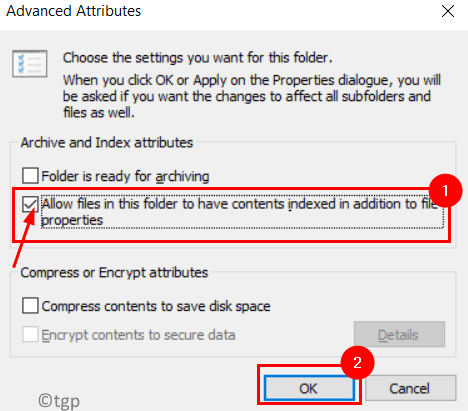
8. Kliki Okei muudatuse kinnitamiseks.
9. Nüüd klõpsake nuppu Rakenda muudatuste salvestamiseks ja seejärel Okei akna sulgemiseks.
10. Avage Excel ja kontrollige, kas jagamisrikkumise viga on faili salvestamisel fikseeritud.
Parandus 2 - lubage jagamisviisard
1. Avatud File Explorer vajutades Windows ja E. võtmed kokku.
2. Valige Vaade vahekaart File Exploreri ülaosas.
3. Klõpsake paremal küljel nuppu Valikud nuppu.
4. Siin valige Muutke kausta ja otsinguvõimalusi avamiseks Kaustavalikute aken.

5. Minge Vaade vahekaart.
6. Kontrollima kasti kõrval Kasuta jagamisviisardit (soovitatav) valik.
7. Kliki Rakenda seadete salvestamiseks ja seejärel klõpsake nuppu Okei väljuma.
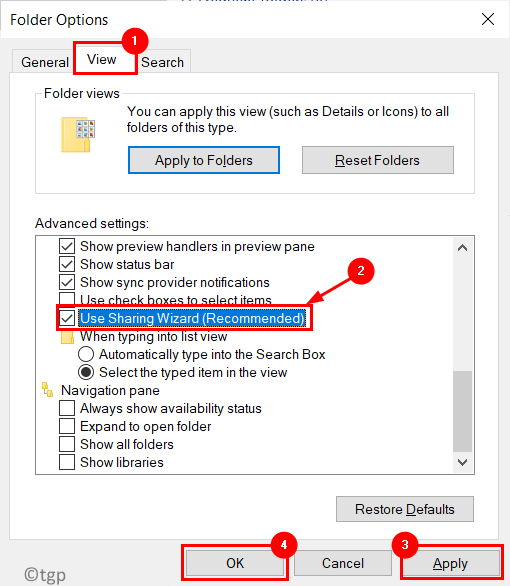
8. Taaskäivita teie süsteem. Avage oma Exceli fail ja kontrollige, kas probleem on lahendatud.
Parandus 3-keelake kolmanda osapoole viirusetõrje
Mõnikord häirib kolmanda osapoole viirusetõrjetarkvara rakenduste normaalset tööd ja põhjustab vigu. Selle kolmanda osapoole tarkvara desinstallimine on aidanud mõnel kasutajal sellest probleemist üle saada.
1. Vajutage Windowsi klahv + R avama Jookse.
2. Tüüp appwiz.cpl avama Programmid ja funktsioonid.
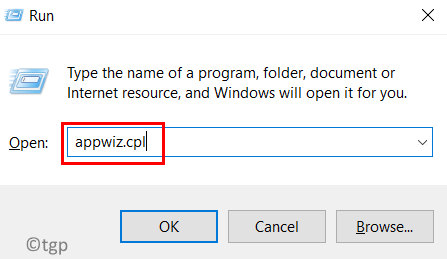
3. Leidke oma viirusetõrje install.
4. Paremklõps viirusetõrjetarkvara ja klõpsake nuppu Desinstallige.
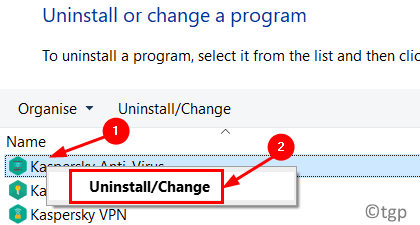
5. Oodake desinstallimisprotsessi lõpuleviimist.
6. Taaskäivita oma süsteemi ja kontrollige, kas jagamisrikkumise probleem on lahendatud.
Parandus 4 - nimetage fail ümber
Mõned kasutajad on teatanud, et faili salvestamine teise nimega on aidanud rikkumist kõrvaldada.
1. Minge MS Excelis lehele Fail menüü.

2. Valige Salvesta kui valikute loendis.
3. Sisenema teine nimi tekstikasti faili jaoks.
4. Kliki Salvesta salvestusprotsessi lõpuleviimiseks.

Parandus 5 - salvestage fail teise kohta
Kasutajad on suutnud ka vea lahendada, salvestades faili oma arvutis mõnda teise kausta.
1. Minge Fail menüü Excelis.

2. Kliki Salvesta kui valik.
3. Aastal Salvesta kui aknas, klõpsake nuppu Veel valikuid… valida a erinevat kausta asukohta selle faili salvestamiseks.

4. Valige a erinevat kausta selle faili jaoks aknas Salvesta nimega.
4. Klõpsake Salvesta faili salvestamise lõpetamiseks nuppu.

Täname lugemise eest.
Nüüd peate saama oma Exceli faili salvestada ilma jagamisrikkumise veata. Kommenteerige ja andke meile teada, mis teie jaoks töötas.


